タブを 横並び にする方法 (垂直タブバー を オフ にする)
-
画面左上にある「タブ操作」アイコンをクリックします。
※アイコンが表示されないときは後述の章「タブ操作アイコンが表示されないとき」を参照してください。
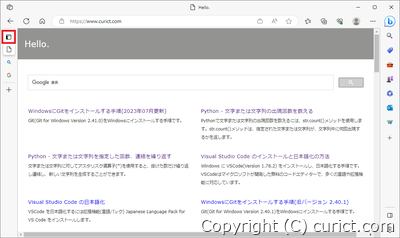
タブ操作アイコン -
メニューが表示されるので、「垂直タブバーをオフにする」を選択します。
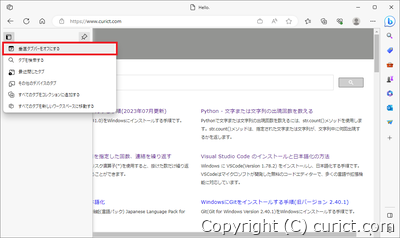
垂直タブバーをオフにする -
タブが横並びになります。
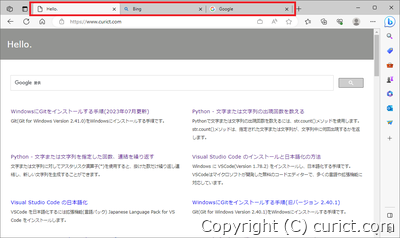
横並び
タブを 縦並び にする方法 (垂直タブバー を オン にする)
-
画面左上にある「タブ操作」アイコンをクリックします。
※アイコンが表示されないときは後述の章「タブ操作アイコンが表示されないとき」を参照してください。
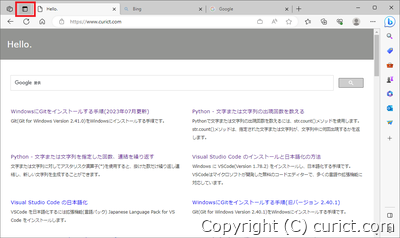
タブ操作アイコン -
メニューが表示されるので、「垂直タブバーをオンにする」を選択します。
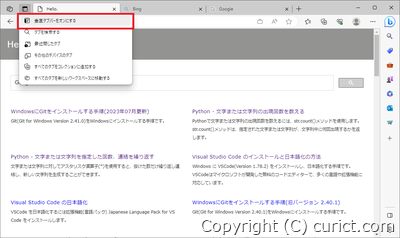
垂直タブバーをオンにする -
タブが縦並びになります。
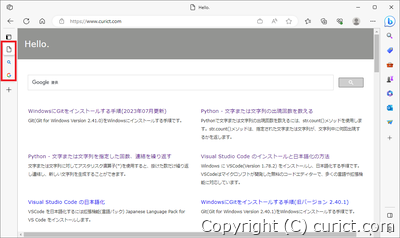
縦並び
縦並び時のタブ操作
縦並びではタブがアイコンとして表示され、マウスカーソルをアイコン上に移動しないとウェブページのタイトルが見えません。しかし、「ウィンドウの固定」アイコンをクリックすると、ウェブページのタイトルが常に表示されます。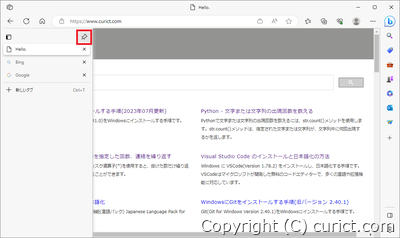
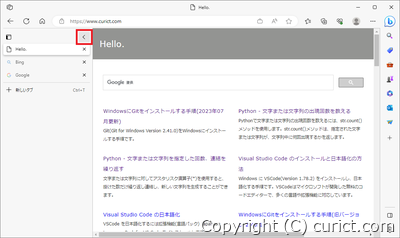
タブ操作アイコン が表示されないとき
次の手順で「タブ操作アイコン」を表示するように設定できます。-
画面右上の「設定など」アイコンをクリックします。
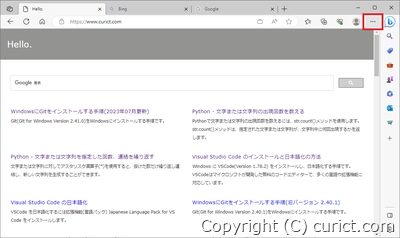
ツールバー -> 設定など -
メニューが表示されるので、「設定」をクリックします。
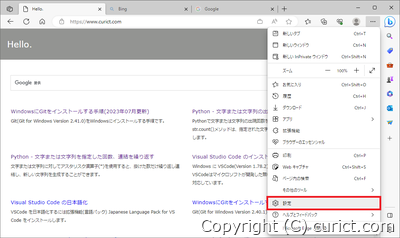
メニュー -> 設定 -
設定画面が表示されるので、画面左側のメニュー一覧から「外観」を選択します。
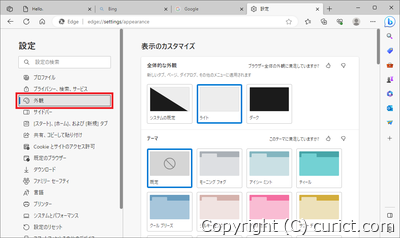
設定 -> 外観 -
画面右側を下にスクロールすると「タブ操作メニューを表示」の設定があるので、チェックを入れると「タブ操作アイコン」が表示されます。
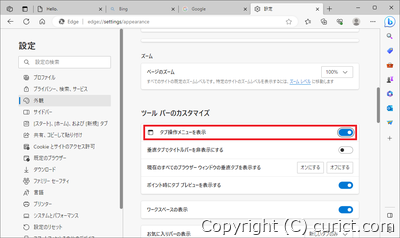
タブ操作メニューを表示
検証環境
- Microsoft Edge バージョン 114.0.1823.67 (公式ビルド) (64 ビット)
- Microsoft Windows 10 Enterprise Version 22H2 OS Build 19045.3086 Experience: Windows Feature Experience Pack 1000.19041.1000.0
